Retirer Similar Photo Cleaner (Instructions de suppression) - Mise à jour Fév 2019
Guide de suppression de Similar Photo Cleaner
Quel est Similar Photo Cleaner?
Similar Photo Cleaner est un virus Mac qui promet d'augmenter la mémoire de l'ordinateur en supprimant le contenu dupliqué
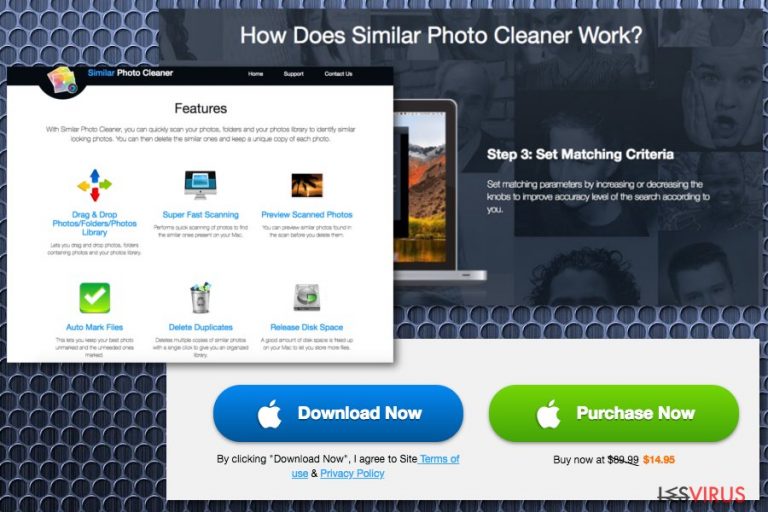
| Nom | Similar Photo Cleaner |
|---|---|
| Développeur | PCVARK |
| Type | Utilitaire peu fiable/adware |
| Promu en tant que | Outil de recherche et de suppression de photos dupliquées |
| Affecte | Différentes versions de MacOS |
| Symptômes | Fournit de faux analyses système suggérant d'acheter sa version complète pour augmenter l'espace disponible sur l'ordinateur |
| Propagation | Site Web officiel, annonces, offres groupées |
| Élimination | Téléchargez et utilisez FortectIntego. Supprimez Similar Photo Cleaner et nettoyez davantage le système |
Si vous vous demandez quel est le virus Similar Photo Cleaner, sachez que ce terme a été activement utilisé par les utilisateurs qui se sont fait avoir en leur demandant d'installer cette application douteuse et qui trouvent désormais une grande difficulté pour la supprimer. La manière dont les gens sont convaincus de télécharger cet outil d’optimisation réside principalement dans les annonces affichées sur des sites connus. Toutefois, évitez les publicités vous proposant de « vérifier l'espace de votre ordinateur », car il suffit de cliquer sur ces annonces pour installer le fichier principal de ce PPI sur le système.
L'application est développée par PCVARK et peut être associée à des produits similaires promettant une fonctionnalité améliorée du PC. Malheureusement, il existe de nombreux utilisateurs qui ont eu affaire à des programmes potentiellement indésirables, tels que Mac Auto Fixer et d'autres programmes qui sont difficile à désinstaller lorsque l'utilisateur décide de les supprimer. Toutefois, si vous vous demandez comment supprimer Similar Photo Cleaner de Mac et Windows, sachez que vous devez prendre les mesures appropriées. Nous les avons annexé à la fin de cet article.
Nous devrions également signaler que Similar Photo Cleaner peut infiltrer votre ordinateur sans votre autorisation, car il s’appuie grandement sur les offres groupées. Si vous pensez que ce PPI a déjà affecté votre Mac, soyez attentif aux symptômes les plus courants indiquant que vous avez affaire à un outil non autorisé :
- le PPI lance son analyse juste après le redémarrage du système;
- le programme affiche de nombreuses annonces pop-ups avec du contenu promotionnel;
- les messages et les alertes signalent principalement des problèmes système exagérés;
- Le PPI utilise de nombreuses techniques pour amener sa victime à acheter sa licence.
À part le fait que ces messages suspects génèrent des rapport vis-à-vis à l'optimisation du système, l'outil Similar Photo Cleaner pour Mac affiche des avertissements et des alertes concernant les problèmes rencontrés avec votre appareil. L’application a également été classée dans la catégorie des logiciels publicitaires, ce qui fournit également un contenu commercial. Si vous avez cet outil sur le système, vous pouvez recevoir les messages pop-up suivants :
Attention :
Le dernier site que vous avez visité a peut-être infecté
votre bureau avec un virus
Risque actuel : 93%Cliquez sur le bouton ci-dessous pour installer le dernier utilitaire de
sécurité pour Mac afin supprimer tous les virusVotre Mac aurait des erreurs critiques, si vous ne supprimez pas
les virus dans
[Compteur 5 minutes] Installer la mise à jour de sécurité
Maintenant
L'objectif principal de ces annonces similaires est de générer des revenus à partir du trafic réorienté en ligne. Le programme cherche à initier des visites sur des sites Web affiliés, puis à générer des revenus via payement par clic. Cependant, alors que les gens, en raison de leur curiosité, ont tendance à ignorer ces réorientations, divers experts notent que l’achat d’outils tels que ceux-ci pourrait engendrer l’infiltration du système par ces logiciels malveillants.
Si ce programme potentiellement indésirable vous a dupé, supprimez Similar Photo Cleaner de votre poste en éliminant tous les programmes et fichiers associés au lieu de payer pour une version inutile. Malheureusement, PCVARK peut contenir d’autres programmes ou extensions de navigateur. Nous vous recommandons donc vivement de lancer une analyse avec un anti-spyware à jour pour vous débarrasser automatiquement de cet intrus.
Utilisez FortectIntego pour le nettoyage général du système après l’élimination de Similar Photo Cleaner. Ce programme vous aidera à déterminer quelles modifications du système ont été apportées par le PPI sur votre système. Attention, ses développeurs proposent leur propre programme de désinstallation pour se débarrasser de ce PPI, mais nous NE recommandons PAS de l'installer, car il peut s'avérer qu'il s'agisse d'un autre PPI cherchant à perturber votre expérience de navigation en ligne.
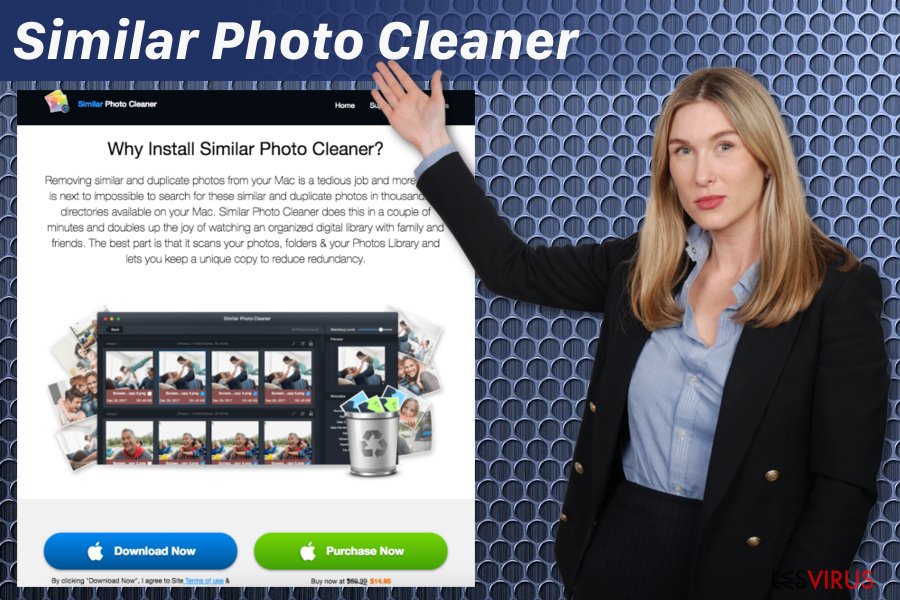
Le CLUF et la politique de confidentialité du programme révèlent sa capacité à faire le suivi des victimes
Nous cherchons tous à installer des applications sans perdre de temps sur leurs sites Web officiels. Cependant, il est vivement recommandé de vérifier certaines parties du site si vous souhaitez éviter une usurpation d’identité ou d'autres préjudices. N'oubliez pas qu'en laissant l'application sur le système et, surtout, en achetant la version complète du programme, vous permettez à ses développeurs de visualiser des détails de votre carte de crédit, votre nom complet et des données similaires considérées comme personnelles.
Avant de craquer pour le téléchargement gratuit de Similar Photo Cleaner, nous vous encourageons à lire le CLUF et la politique de confidentialité avant de saisir cette offre. Nous devons vous avertir que cette section contient de nombreuses informations sur le suivi des données, le partage d'informations avec des sociétés tierces et des avertissements sur les risques et le contenu promotionnel.
Les développeurs de Similar Photo Cleaner déclarent ce qui suit dans leur politique de confidentialité :
Si vous partagez le contenu de Similar Photo Cleaner avec des amis via des médias sociaux tels que Facebook, Twitter ou d'autres réseaux sociaux, vous pouvez envoyer des cookies à partir de ces sites Web/applications de médias sociaux. Nous n’avons aucun contrôle sur les paramètres de ces cookies. Veuillez donc consulter ces sites Web pour obtenir des informations détaillées sur leur politique de gestion de cookies. En utilisant notre site Web, vous nous donnez l'autorisation de placer ces types de cookies sur votre appareil.
Pour éviter les problèmes de suivi et autres problèmes similaires, veillez à désinstaller Similar Photo Cleaner de votre ordinateur. Pour vous débarrasser du contenu indésirable lié au PPI, vous devez utiliser un anti-malware. Enfin, assurez-vous de ne pas faire affaire à des programmes potentiellement indésirables à l’avenir.
L'application a été principalement propagée à l'aide des offres groupées
Même si de nombreux développeurs publient des utilitaires d'optimisation système sur Internet via leurs sites Web et leurs annonces, la principale méthode de distribution des application potentiellement indésirables consiste à utiliser les offres groupées de logiciels. Cette technique est largement utilisée par les fournisseurs de freeware lorsqu'ils emballent des programmes potentiellement indésirables avec des logiciels plus ou moins légitimes et les diffusent dans des packages.
Lorsque vous installez des mises à jour ou des applications à partir de sites Web, de réseaux P2P ou de sources similaires, des applications supplémentaires sont installées sans votre consentement. Dans la plupart des cas, les autres composants ne sont pas correctement divulgués, mais vous pouvez éviter cela en choisissant des installations avancées ou personnalisées.
Si vous optez pour le processus par défaut ou rapide, vous finirez par installer toutes les applications en même temps, l'installation avancée, toutefois, vous permet de désélectionner les logiciels que vous ne souhaitez pas obtenir. La seule chose que vous devez faire est de faire plus attention et de décocher les cases indésirables lorsque vous en avez l'opportunité.
Supprimer Similar Photo Cleaner une fois pour toutes. N'achetez PAS sa licence !
De nombreux composants sont joints à ce programme, par exemple : Similaire Photo Cleaner.log. Pour vous en débarrasser tous, nous vous recommandons d’utiliser un anti-malware. Il ne s’occupera pas seulement de la suppression de Similar Photo Cleaner, mais mettra également fin à tous les processus et fichiers supplémentaires ajoutés à votre appareil sans votre consentement. Gardez à l'esprit que le PPI se propage dans le cadre d'offres groupées avec d'autres PPIs capables de s'exécuter furtivement dans l'arrière-plan du système.
Pour supprimer le malware Similar Photo Cleaner, vous pouvez également utiliser le guide ci-dessous. Cependant, assurez-vous de suivre chaque étape dans l'ordre exact pour vous assurer que tous les composants suspects sont éliminés et que vous n'allez pas vous débarrasser d'utilitaires fiables. Enfin, notez que les navigateurs infectés doivent être réinitialisés à leur état principal.
Vous pouvez supprimer les dégâts causés par le virus à l'aide de FortectIntego. SpyHunter 5Combo Cleaner et Malwarebytes sont recommandés pour détecter les programmes potentiellement indésirables ainsi que les virus avec tous leurs fichiers et les entrées de registre qui y sont liées.
Guide de suppression manuel de Similar Photo Cleaner
Désinstallation depuis Mac
Pour supprimer complètement Similar Photo Cleaner de Mac, suivez le guide suivant :
Supprimer des éléments du dossier Applications :
- Dans la barre de Menu, sélectionnez Aller > Applications.
- Dans le dossier Applications, repérez toutes les entrées associées.
- Cliquez sur l'application et déplacez-la vers la Corbeille (ou cliquez avec le bouton droit de la souris et sélectionnez Déplacer vers la Corbeille).

Pour supprimer complètement une application indésirable, vous devez accéder aux dossiers Application Support, LaunchAgents et LaunchDaemons et supprimer les fichiers correspondants :
- Sélectionnez Aller > Aller au dossier.
- Saisissez /Bibliothèque/Application Support et cliquez sur Aller ou appuyez sur Entrée.
- Dans le dossier Application Support, repérez les entrées suspectes, puis supprimez-les.
- Accédez maintenant aux dossiers /Bibliothèque/LaunchAgents et /Bibliothèque/LaunchDaemons de la même manière et supprimez tous les fichiers .plist associés.

Réinitialiser Mozilla Firefox
Éliminer les extensions dangereuses :
- Ouvrez le navigateur Mozilla Firefox et cliquez sur Menu (trois lignes horizontales en haut à droite de la fenêtre).
- Sélectionnez Modules complémentaires.
- Dans cette section, sélectionnez les extensions qui sont liées à [titre] et cliquez sur Supprimer.

Réinitialiser la page d'accueil :
- Cliquez sur les trois lignes horizontales en haut à droite pour ouvrir le menu.
- Choisissez Options.
- Sous les options de la page d'accueil, indiquez votre site préféré qui s'ouvrira chaque fois que vous ouvrirez une nouvelle fenêtre de Mozilla Firefox.
Effacer les cookies et les données du site :
- Cliquez sur Menu et choisissez Options.
- Allez à la section Vie privée et sécurité.
- Faites défiler vers le bas jusqu'à localiser Cookies et données du site.
- Cliquez sur Effacer les données…
- Sélectionnez Cookies et données du site, ainsi que Contenu Web en cache et appuyez sur Effacer.

Réinitialiser Mozilla Firefox
Si [titre] n'a pas été supprimé après avoir suivi les instructions ci-dessus, réinitialisez Mozilla Firefox :
- Ouvrez le navigateur Mozilla Firefox et cliquez sur Menu.
- Cliquez sur Aide, puis sur Informations de dépannage.

- Dans la section Donner un coup de jeune à Firefox, cliquez sur Réparer Firefox…
- Une fois que la fenêtre contextuelle s'affiche, confirmez l'action en appuyant sur Réparer Firefox – cela devrait compléter la suppression de [titre].

Réinitialiser Google Chrome
Suivez ce guide pour vous assurer que votre Chrome n'est pas concerné par Similar Photo Cleaner ou par des extensions et utilitaires supplémentaires :
Supprimer les extensions malveillantes de Google Chrome :
- Ouvrez Google Chrome, cliquez sur Menu (trois points verticaux dans le coin supérieur droit) et sélectionnez Plus d'outils > Extensions.
- Dans la nouvelle fenêtre qui s'ouvre, vous verrez toutes les extensions installées. Désinstallez tous les plugins suspects en cliquant sur Supprimer.

Effacer le cache et les données web de Chrome :
- Cliquer sur Menu et choisissez Paramètres.
- Sous Confidentialité et sécurité, sélectionnez Effacer les données de navigation.
- Sélectionnez Historique de navigation, Cookies et autres données du site, ainsi que Images et fichiers en cache.
- Cliquez sur Effacer les données.

Modifier votre page d'acceuil:
- Cliquez sur Menu et choisissez Paramètres.
- Recherchez les sites suspects dans la section Au démarrage.
- Cliquez sur Ouvrir une page spécifique ou un ensemble de pages et cliquez sur trois points pour accéder à l'option Supprimer.
Réinitialiser Google Chrome :
Si les méthodes précédentes n'ont pas été d'un grand secours, réinitialisez Google Chrome pour éliminer tous les composants:
- Cliquez sur Menu et sélectionnez Paramètres.
- Dans la section Paramètres, faites défiler vers le bas et cliquez sur Avancé.
- Faites défiler vers le bas et localisez la section Réinitialiser et nettoyer.
- Cliquez à présent sur Restaurer les paramètres par défaut.
- Validez en cliquant sur Réinitialiser les paramètres pour terminer la suppression de [titre].

Réinitialiser Safari
Nettoyez le navigateur après la désinstallation de Similar Photo Cleaner :
Supprimer les extensions indésirables de :
- Cliquez sur Safari > Preferences…
- Dans la nouvelle fenêtre, choisissez Extensions.
- Sélectionnez les extensions indésirable associées à [titre] and sélectionnez Désinstaller.

Effacer les cookies et les autres données du site web de Safari :
- Cliquez sur Safari > Effacer l'historique…
- Dans le menu déroulant sous Effacer, sélectionnez tout l'historique.
- Validez en cliquant sur Effacer l'historique.

Réinitialiser Safari si les étapes ci-dessus n'ont pas été utiles :
- Cliquez sur Safari > Préférences…
- Accédez à l'onglet Avancé.
- Cochez le menu Afficher le développement dans la barre de menu.
- Dans la barre de menu, cliquez sur Développer, puis sélectionnez Vider les caches.

Après la désinstallation de ce programme potentiellement indésirable (PUP) et fixation de chacune de vos navigateurs web, nous vous recommandons d'analyser votre système de PC avec un anti-spyware de bonne réputation. Cela vous aidera à vous débarrasser des traces de Registre Similar Photo Cleaner et permettra également d'identifier les parasites connexes ou les infections malware possible sur votre ordinateur. Pour cela, vous pouvez utiliser nos cotés malware remover: FortectIntego, SpyHunter 5Combo Cleaner ou Malwarebytes.
Recommandé pour vous
Ne vous faites pas espionner par le gouvernement
Le gouvernement dispose de plusieurs outils permettant de suivre les données des utilisateurs et d'espionner les citoyens. Vous devriez donc en tenir compte et en savoir plus sur les pratiques douteuses de collecte d'informations. Évitez tout suivi ou espionnage non désiré de la part du gouvernement en restant totalement anonyme sur Internet.
Vous pouvez choisir un emplacement différent que le vôtre lorsque vous êtes en ligne et accéder à tout matériel que vous souhaitez sans restrictions particulières de contenu. Vous pouvez facilement profiter d'une connexion Internet sans risque de piratage en utilisant le VPN Private Internet Access.
Gérez les informations auxquelles peut accéder le gouvernement ou toute autre partie indésirable et naviguez en ligne sans être espionné. Même si vous n'êtes pas impliqué dans des activités illégales ou si vous pensez que les services et les plateformes que vous choisissez sont fiables, soyez vigilant pour votre propre sécurité et prenez des mesures de précaution en utilisant le service VPN.
Sauvegarder les fichiers pour une utilisation ultérieure, en cas d'attaque par un malware
Les problèmes de logiciels générés par des logiciels malveillants ou la perte directe de données due au cryptage peuvent entraîner des problèmes avec votre appareil voire des dommages permanents. Lorsque vous disposez de sauvegardes adéquates et à jour, vous pouvez facilement récupérer après un tel incident et reprendre le travail.
Il est crucial de créer des mises à jour de vos sauvegardes après toute modification sur l'appareil, afin de pouvoir revenir au point sur lequel vous travailliez lorsque des logiciels malveillants ont modifié quoi que ce soit ou que des problèmes avec l'appareil ont entraîné une corruption des données ou des performances.
Lorsque vous disposez de la version précédente de chaque document ou projet important, vous évitez ainsi toute frustration et toute panne. Cela s'avère pratique lorsque des logiciels malveillants surgissent de nulle part. Utilisez Data Recovery Pro pour la restauration du système.
